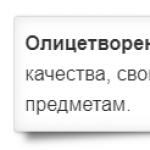Od programera vpr. Priprema za sveruski rad verifikacije. Ko čini WRP
Excel Editor je vrlo moćan program za proračunske tablice. Ponekad se dešava da morate raditi sa velikom količinom podataka. U takvim slučajevima koriste se različiti alati za pronalaženje informacija. Funkcija VLOOKUP u Excelu je jedna od najpopularnijih za ovu svrhu. Razmotrimo to pažljivije.
Većina korisnika nije svjesna da je VLOOKUP skraćenica od Vertical View. Na engleskom, funkcija se zove "VLOOKUP", što znači "Vertikalno LOOK UP"
Kako koristiti funkciju
Da biste razumjeli kako ovaj alat radi, morate slijediti sljedeće korake.
- Napravite tabelu po kojoj možete pretraživati neku vrstu informacija.

- Dodajmo neka polja koja ćemo koristiti da demonstriramo formule.

- U polje "Obavezno prezime" upisaćemo jedno od onih u tabeli koje možete izabrati.
- Zatim prelazimo na sljedeću ćeliju i pozivamo prozor "Insert function".
- Odaberite kategoriju "Puna abecedna lista".
- Pronalazimo funkciju koja nam je potrebna "VLOOKUP". Za nastavak kliknite na dugme "OK".

- Od nas će tada biti zatraženo da pružimo "Argumente funkcije":
- U polju "Izraz za pretragu" označavamo vezu do ćelije u koju smo upisali prezime koje nam je potrebno.
- Da bismo popunili polje "Tabela", dovoljno je samo mišem odabrati sve naše podatke. Link će biti automatski umetnut.
- U koloni "Broj kolone" označavamo broj 2, jer se u našem slučaju naziv nalazi u drugoj koloni.
- Posljednje polje može imati vrijednosti "0" ili "1" ("FALSE" i "TRUE"). Ako navedete "0", uređivač će tražiti točno podudaranje prema navedenim kriterijima. Ako je "1" - tada pretraga neće uzeti u obzir puna podudaranja.
- Za spremanje kliknite na dugme "OK".

- Kao rezultat toga, dobili smo ime "Tomar". Odnosno, sve je tačno.

Sada morate koristiti istu formulu za ostala polja. Jednostavno kopiranje ćelije sa Ctrl + C i Ctrl + V neće raditi, jer koristimo relativne reference i broj kolone će se mijenjati svaki put.
Da bi sve funkcionisalo kako treba, potrebno je da uradite sledeće:
- Kliknite na ćeliju s prvom funkcijom.
- Idite na red za unos formule.
- Kopirajte tekst pomoću Ctrl +C.

- Učinite sljedeće polje aktivnim.
- Vratite se na red za unos formule.
- Pritisnite prečice Ctrl + V.
Samo na ovaj način uređivač neće promijeniti reference u argumentima funkcije.

- Zatim mijenjamo broj kolone u željeni. U našem slučaju, ovo je 3. Pritisnite tipku Enter.

- Zahvaljujući tome vidimo da su podaci iz kolone Godina rođenja tačno određeni.

- Nakon toga ponavljamo iste korake za posljednje polje, ali uz podešavanje broja željene kolone.

Princip ove funkcije je da Excel traži fragment u području koje navedete, a zatim može vratiti bilo koju vrijednost iz ove linije. Od vas se traži samo da navedete redni broj kolone u navedenom rasponu.
Odnosno, numeriranje ne počinje od početka lista, već od početka navedenog područja ćelija.
Kako koristiti funkciju VLOOKUP za upoređivanje podataka
Ovu mogućnost ćemo demonstrirati koristeći dvije tabele. Zamislite da imamo ažurirane podatke o zaposlenima na drugom listu. Naš zadatak je da saznamo šta se tačno promenilo. Da biste to učinili, morat ćete učiniti sljedeće.
- Dodajmo drugi list s potpuno istom tablicom (kopirano pomoću prečaca Ctrl + C i Ctrl + V).
- Stažiste ćemo promovirati u "Junior zaposlene". Ove informacije će biti polazna tačka za poređenje.

- Dodajmo još jednu kolonu našoj staroj tabeli.

- Idite na prvu ćeliju nove kolone i tamo unesite sljedeću formulu.
To znači:
- $B$3:$B$11 – sve vrijednosti prve kolone se koriste za pretragu (koriste se apsolutne reference);
- Sheet2! - ove vrijednosti treba tražiti na listu sa navedenim imenom;
- $B$3:$E$11 – tabela za pretraživanje (opseg ćelija);
- 4 – broj kolone u navedenoj oblasti podataka;
- FALSE - potražite tačna podudaranja.
- Nove informacije će biti prikazane na mjestu gdje smo naveli formulu.
- Rezultat će biti sljedeći.

- Sada duplirajte ovu formulu u ostatku ćelija. Da biste to učinili, prevucite mišem preko donjeg desnog ugla originalne ćelije.

- Kao rezultat toga, vidjet ćemo da formula koju smo napisali radi ispravno, jer su sve nove pozicije kopirane kako se očekivalo.

Sada možemo lako utvrditi koji su podaci o zaposlenicima promijenjeni.
Jedini nedostatak ove funkcije je što VLOOKUP ne može raditi s više uvjeta.
U takvim slučajevima morate koristiti razne dodatne kolone u kojima se kombiniraju informacije iz više kolona. I izgleda ružno i nije baš zgodno.
VLOOKUP funkcija i padajuće liste
Razmotrite primjere korištenja ova dva alata u isto vrijeme. Da biste to učinili, slijedite ove korake.
- Idite na ćeliju u kojoj je odabrano prezime.
- Otvorite karticu Podaci.
- Kliknite na navedeni alat i odaberite "Provjera valjanosti podataka".

- U novom prozoru u koloni "Tip podataka" odaberite stavku "Lista".

- Nakon toga će se pojaviti novo polje "Izvor". Kliknite tamo.
- Zatim odaberite prvu kolonu. Veza do ćelija će biti automatski zamijenjena.
- Kliknite "OK" da nastavite.

- Zahvaljujući tome, imaćete listu svih prezimena koja se nalaze u bazi podataka. Birajte između onoga što se nudi.

- Vidjet ćete da su se podaci automatski promijenili. U ovom slučaju, sve će biti zamijenjeno prema odabranom prezimenu.

Pivot tablice se ne mogu pohvaliti takvom mogućnošću. Funkcija VLOOKUP je vrlo moćan alat za pronalaženje bilo koje informacije.
Greške #N/A
Mnogi korisnici koji tek počinju koristiti ovu funkciju suočavaju se sa sličnim problemom. U pravilu se greška "#N/A" javlja u sljedećim slučajevima:
- omogućili ste egzaktno pretraživanje (zadnji parametar je 0/FALSE), ali ove vrijednosti nema u tabeli;
- omogućili ste fuzzy pretragu (poslednji parametar 1/TRUE), ali podaci nisu sortirani uzlaznim redoslijedom (ako se koristi približna pretraga, Microsoft preporučuje korištenje poređanih podataka);
- argumenti funkcije imaju drugačiji format (na primjer, nešto je u tekstualnom obliku, a ostalo je u numeričkom obliku);
- formula sadrži greške u kucanju ili dodatne znakove (razmake, znakove koji se ne mogu ispisati, crtice i tako dalje).
Razlika od funkcije "HPR".
Ovaj alat je skoro potpuno isti, samo što pretražuje horizontalno. Više o tome možete saznati na službenoj Microsoft web stranici.

Zaključak
U ovom članku pogledali smo korak po korak kako koristiti funkciju "VLOOKUP" u Excel uređivaču. Osim toga, prikazano je nekoliko primjera. Ovaj priručnik je namijenjen početnicima (dummies).
Ako vam nešto ne radi, možda pogrešno navodite argumente funkcije. Na primjer, pogrešan broj kolone ili pogrešan raspon ćelija. Pokušajte ponovo ponoviti gore navedene korake, ali ovaj put pažljivije. I uspjet ćete.
Video uputstvo
Za one kojima upute korak po korak nisu pomogle, pripremili smo poseban video u kojem je sve još detaljnije opisano uz dodatne komentare. Možda će vam ovo olakšati razumijevanje.
Rad sa tabelom sažetka uključuje povlačenje vrijednosti iz drugih tabela u nju. Ako ima puno tablica, ručni prijenos će potrajati mnogo vremena, a ako se podaci stalno ažuriraju, onda će to već biti sizifov posao. Srećom, postoji funkcija VLOOKUP koja nudi mogućnost automatskog uzorkovanja podataka. Pogledajmo konkretne primjere kako ova funkcija funkcionira.
Naziv funkcije VLOOKUP je skraćenica za "Vertical View Function". Na engleskom, njegovo ime zvuči - VLOOKUP. Ova funkcija traži podatke u lijevoj koloni raspona koji se proučava, a zatim vraća rezultirajuću vrijednost u navedenu ćeliju. Jednostavno rečeno, VLOOKUP vam omogućava da preuredite vrijednosti iz ćelije u jednoj tablici u drugu tablicu. Hajde da saznamo kako koristiti funkciju VLOOKUP u Excelu.
VLOOKUP Primjer
Pogledajmo kako funkcija VLOOKUP radi na konkretnom primjeru.
Imamo dva stola. Prva od njih je tabela nabavki koja sadrži nazive prehrambenih proizvoda. Sljedeća kolona iza naziva sadrži vrijednost količine robe koju želite kupiti. Slijedi cijena. I u posljednjoj koloni - ukupni trošak kupovine određene stavke robe, koji se izračunava prema formuli već unesenoj u ćeliju za množenje količine sa cijenom. Ali moramo samo pooštriti cijenu koristeći VLOOKUP funkciju iz susjedne tabele, a to je cjenovnik.



Kao što vidite, cijena krompira se pomjerila na tabelu sa cjenovnika. Kako ne bismo radili tako kompliciranu proceduru s drugim trgovačkim nazivima, jednostavno stojimo u donjem desnom kutu popunjene ćelije tako da se pojavi križ. Crtamo ovaj krst na samom dnu tabele.

Tako smo izvukli sve potrebne podatke iz jedne tabele u drugu pomoću funkcije VLOOKUP.

Kao što vidite, funkcija VLOOKUP nije tako komplikovana kao što se čini na prvi pogled. Razumijevanje njegove primjene nije teško, ali savladavanje ovog alata će vam uštedjeti mnogo vremena pri radu sa tabelama.
Microsoft Excel ima puno različitih funkcija koje uvelike olakšavaju rad korisnika, a u ovom članku ćemo govoriti o jednoj od njih. Zove se VLOOKUP, a ako je na engleskom, onda VLOOKUP.
Funkcija VLOOKUP prenosi vrijednosti iz jedne tablice u određene ćelije u drugoj. Hajde da objasnimo detaljnije - u prvoj tabeli birate vrednost koja se nalazi u levom stupcu druge. Ako postoje podudaranja, onda VLOOKUP prenosi vrijednost iz stupca koji ste naveli u ovom redu u prvu tablicu. Iako je definicija malo zbunjujuća, korištenje funkcije nije tako teško. Pogledajmo nekoliko primjera.
Budući da se funkcija najčešće koristi za popunjavanje kolone sa cijenom, koja je navedena u pojedinačnim cjenovnicima, uzmimo sljedeći primjer. Na primjer, postoji tabela sa voćem (narandžasto), gdje je za svako naznačeno koliko kilograma želimo naručiti. Shodno tome, potrebno je upisati cijenu za svako voće iz cjenovnika (zeleno), koji je dao dobavljač, a zatim izračunati koliko će koštati kupovina. Teško je pregledati svaku stavku i prenijeti podatke, posebno ako postoje hiljade linija sa robom, pa je primjenjiv VLOOKUP.
Kliknite na gornju ćeliju u prvoj tabeli u koloni Cijena, a zatim na dugme "fx" na traci formule da biste otvorili prozor čarobnjaka za funkcije.

Sljedeće što radimo je da upišemo argumente u predložena polja.
Stavite kurziv u polje "Lookup_Value" i odaberite u prvoj tabeli vrijednost koju ćemo tražiti. Imam ovu jabuku.

U redu "Tabela" potrebno je odabrati onu iz koje će se preuzeti podaci - nemojte birati zaglavlje. Imajte na umu da krajnja lijeva kolona mora sadržavati vrijednosti koje tražimo. Odnosno, potrebna mi je jabuka i drugo voće, što znači da bi njihova lista trebala biti u lijevoj koloni odabranog područja.

Da nakon što napišemo formulu i rastegnemo je preko cijele kolone, odabrani raspon se ne pomiče prema dolje, potrebno je da veze budu apsolutne: odaberite podatke u polju i pritisnite "F4". Sada je adresa ćelijama postala apsolutna, dodat im je znak "$" i opseg se neće pomerati.

Tamo gdje postoji broj kolone, stavite broj koji odgovara u drugoj tabeli u kolonu iz koje treba prenijeti podatke. Moja cijena se sastoji od voća i cijena, treba mi drugo, pa sam stavio broj "2".

IN "interval_view" pišemo "FALSE" - ako trebate tražiti tačna podudaranja, ili "Tačno" - ako vrijednosti mogu biti približne. Za naš primjer biramo prvi. Ako ne navedete ništa u ovom polju, tada će se po defaultu odabrati drugi. Zatim pritisnite "OK".
Ovdje obratite pažnju na sljedeće, ako radite sa brojevima i navedete "Tačno", onda se druga tabela (ovo je naš cjenovnik) mora sortirati uzlaznim redoslijedom. Na primjer, kada se traži 5,25, naći će se 5,27 i uzeti podaci iz ove linije, iako je broj 5,2599 možda i dalje manji - ali formula neće tražiti dalje, jer misli da je ispod broja samo više .

Kako funkcioniše VPR? Uzima vrijednost koju traži (jabuka) i traži je u krajnjoj lijevoj koloni navedenog raspona (lista voća). Ako se poklapa, vrijednost se uzima iz istog reda, samo kolone navedene u argumentima (2), i prenosi se u ćeliju koja nam je potrebna (C2). Formula izgleda ovako:
VLOOKUP(A2,$G$2:$H$12,2,FALSE)
Sada ga možete rastegnuti na potreban broj linija prema dolje povlačenjem donjeg desnog ugla.

Sve cijene su iz cjenovnika prebačene u otkupnu tabelu u skladu sa nazivima voća.


Ako u prvoj tabeli imate nazive proizvoda koji nisu u cjenovniku, imam povrće, onda će ispred ovih stavki VLOOKUP formula generirati grešku # N/A.

Kada dodate kolone na list, podaci za argument funkcije "Tabela" automatski će se promijeniti. U primjeru, cijena je pomaknuta 2 kolone udesno. Odaberimo bilo koju ćeliju sa formulom i vidimo da umjesto $G$2:$H$12 sada $I$2:$J$14 .

Sada ćemo shvatiti kako raditi s funkcijom VLOOKUP u Excelu i s padajućim listama. Prvo morate napraviti padajuću listu. Odaberite ćeliju, otvorite "Podaci" na vrhu i kliknite na dugme "Provjera podataka".

U prozoru koji se otvori "Tip podataka" biće "Lista", ispod označavamo izvorno područje - to su nazivi voća, odnosno kolona koja se nalazi i u prvoj i u drugoj tabeli. Pritisnite "OK".


Odaberem F2 i ubacim funkciju VLOOKUP. Prvi argument je napravljena lista (F1).

Drugi je tabela dobavljača sa specificiranim cijenama. Zapamtite da ovdje lijeva kolona mora odgovarati podacima koji čine padajuću listu.


Ispalo je nešto poput pretrage: biramo voće i VLOOKUP pronalazi njegovu cijenu u cjenovniku.

Ako ste imali iste cijene, a onda su dobavljači dali novu listu, onda morate nekako vidjeti šta se promijenilo. Ručno to radi dugo, ali uz pomoć dotične funkcije sve se može obaviti vrlo brzo. Morat ćete dodati jednu kolonu i prenijeti nove vrijednosti u nju, a zatim samo uporediti podatke.
Kliknite na bilo koju ćeliju u koloni D i umetnite jednu novu.

Nazvao sam je Nova cijena - ovdje će biti nove cijene, au koloni lijevo su naznačene stare. Imam novu tabelu na drugom listu tako da vam postane jasno kako da koristite VLOOKUP ako se podaci nalaze na različitim listovima. U dodatoj koloni odaberite prvu praznu ćeliju.

Ubacujemo funkciju i specificiramo argumente. Prvo, ono što tražimo je jabuka u primjeru (A2). Za odabir raspona sa novog cjenovnika, postavite kursor u polje "Tabela" i idite na željeni list, imam "Sheet1".

Mišem biramo potrebne stupce i redove, bez naslova.

Zatim pravimo apsolutne reference ćelije: "Sheet1!$A$2:$B$12". Odaberite liniju i pritisnite F4 da dodate znak dolara adresama ćelija. Navedite kolonu (2) i upišite "FALSE".

Na kraju kliknite na dugme "OK".

Sada su dvije kolone sa novom i starom cijenom smještene jedna do druge i možete napraviti ili vizualno poređenje, ili primjenom određenih formula, ili uvjetno formatiranje.

Nadam se da sam dobio korak-po-korak instrukciju kako koristiti i primijeniti funkciju VLOOKUP u Excel-u i sada vam je sve jasno.
Ocijenite članak: (15
ocjene, prosjek: 5,00
od 5)
Webmaster. Visoko obrazovanje na specijalnosti "Zaštita informacija". Autor većine članaka i časova kompjuterske pismenosti
- Analiza nivoa obučenosti studenata u različitim regionima zemlje.
- Standardizacija zahtjeva i izrada jedinstvenih standarda za učenike različitih obrazovnih institucija u zemlji.
- Kontrola kvaliteta nastave pojedinih predmeta.
- Praćenje efikasnosti škola, gimnazija i liceja.
- Pronalaženje „slabih“ mjesta u nastavnim planovima i programima i unošenje promjena koje će pomoći da se poveća nivo znanja učenika o određenim temama.
- Ruski jezik;
- matematika;
- svijet.
- Ruski jezik;
- matematika;
- priča;
- biologija.
- Ruski jezik;
- matematika;
- priča;
- društvene nauke;
- biologija;
- geografija.
- Ruski jezik;
- matematika;
- strani jezik;
- priča;
- društvene nauke;
- fizika;
- biologija;
- geografija.
- Ruski jezik;
- matematika;
- strani jezik;
- priča;
- društvene nauke;
- fizika;
- biologija;
- geografija.
- Ruski jezik;
- matematika;
- strani jezik;
- priča;
- fizika;
- biologija.
Linija UMK Merzlyak. Matematika. Algebra. Geometrija (5-11) (B)
UMK Line Geography. "Classic Line" (5-9)
Linija UMK V. P. Dronov. Geografija (Ruža vjetrova) (10-11) (baza)
Linija UMK Volobujev-Ponomarev. Opća istorija (10-11) (BU)
Biologija
VLOOKUP u pitanjima i odgovorima
Zašto je nastao, kada se sprovodi, šta ga ugrožava, kako se psihički pripremiti za to? Osvrćemo se na zvanične podatke i intervjue sa predstavnicima Rosobrnadzora.
Sveruski testni rad (VPR) je praksa osmišljena da uspostavi redovnu provjeru nivoa znanja učenika u skladu sa saveznim državnim obrazovnim standardima. Ruski školarci napisali su prvi VPR 2015. godine. Od 2016. godine sveruski rad verifikacije postao je redovan.
Nakon proučavanja zvaničnih izvora, odgovaramo na pitanja o CM-u koja najčešće postavljaju roditelji.
Osnovne informacije: zašto, za koga, kako
Zašto je bilo potrebno uvesti VPR? Da li ispit zaista ne pruža sve potrebne informacije?
Studenti polažu profilne ispite iz svih predmeta ne opštim redom, već po izboru, odnosno ne postoji način da se dobiju potpuni podaci o tome kako su drugi studenti savladali predmet. Osim toga, diplomci su svjesni da njihov budući studij i karijera zavise od rezultata Jedinstvenog državnog ispita, pa se vrlo pažljivo pripremaju za specijalističke ispite, najčešće pribjegavajući pomoći tutora i pohađajući specijalne kurseve. Dakle, na osnovu rezultata USE, nemoguće je suditi kakva je uloga škole u uspjehu maturanata. Da bi se dobila transparentnija slika, uvedeni su sveruski verifikacioni radovi koji su sastavljeni prema jedinstvenim zahtevima.
U 11. razredu VPR se održavaju samo za one učenike koji nisu odabrali USE iz relevantnih predmeta. Odnosno ko polaže ispit iz geografije, taj ne piše VPR iz geografije.
“Sada škole same provjeravaju kako su učenici savladali predmete koji nisu uključeni u USE ili GIA-9, same sprovode testove. Oni ih izvršavaju prema vlastitim zadacima. Niko ne kontroliše kako su ovi zadaci sastavljeni, koji je njihov nivo težine, kako se vrednuje njihovo izvođenje. Uvođenjem VPR-a ponudili smo školama jedinstven standard ocjenjivanja..." Anzor Muzaev, zamjenik šefa Federalne službe za nadzor u obrazovanju i nauci, u intervjuu za MIA "Russia Today" od 14.12.2016.
Uoči nove školske godine 2018-2019, školarci i roditelji zabrinuti su kakve će promjene uticati na VPR, u kojim razredima će djeca pisati testove, da li će novi predmeti biti uvršteni u raspored i kada je raspored ispita u bit će sastavljeni glavni predmeti.
Zašto nam je potreban VPR u školama?
Sveruski testni rad je nova vrsta kontrole nad nivoom obrazovnih postignuća učenika, prvi put uvedena 2015. godine. Prema statističkim podacima, u 2018. godini 97% obrazovnih institucija Ruske Federacije učestvovalo je u VPR-u, a već u narednoj akademskoj godini 2018-2019 Ministarstvo obrazovanja i nauke obećava da će kontrolne sekcije biti održane u apsolutno svim školama u zemlja.
Mnogi školarci i roditelji izražavaju nezadovoljstvo zbog sve većeg broja raznih vidova kontrole, jer svaki test, okruženje ili ispit predstavlja ozbiljan stres za djecu, nastavnike i roditelje. Ali, uprkos dvosmislenom stavu prema dodatnim provjerama, kako učenika tako i nastavnika, VPR će biti 2019. godine. Osim toga, nije isključeno povećanje broja stavki koje su predate na kontrolu.
Argumentirajući potrebu za takvim mjerama, Rosobrnadzor naglašava činjenicu da ponašanje VPR-a ima nekoliko ciljeva odjednom:

Dakle, rezultati VPR-a u školskoj 2018-2019. godini nisu važni toliko za same učenike, koliko za nastavnike i školsku upravu, jer je moguće da će ove godine obrazovne institucije početi aktivno upoređivati, praviti ocjene, kao što se dešava nakon upotrebe.
Inovacije 2019
glavne vijesti sljedeće godine dolazi do proširenja odjeljenja, čiji će učenici biti obavezni da učestvuju u pisanju testnih radova. Tako će VPR u 2019. godini pisati i 7. i 8. razred, za koje će biti sačinjen sopstveni raspored, uzimajući u obzir predmete predate na kontrolu.
Druga vijest- Ovo je plutajući raspored za testiranje u 4 časa. Počevši od školske 2018-2019, svaka škola će imati pravo da kreira svoj raspored VPR-a za osnovnu školu. Paket zadataka će se, kao i do sada, formirati iz otvorene banke, ali će se slati obrazovnim institucijama uzimajući u obzir unaprijed dogovorene i odobrene termine za verifikaciju.
Treća vijest je da će rezultati biti vraćeni školama u vidu podataka unesenih u djetetovu individualnu karticu., odnosno nastavnik će dobiti potpun izvještaj koji će pomoći da se shvati na šta treba obratiti posebnu pažnju i gdje ima propusta.

Ipak, nisu isključene i druge novine, jer organizatori nisu bili prezadovoljni rezultatima u 2018. godini, otkrivajući brojne slučajeve precjenjivanja od strane nastavnika i uprave obrazovnih institucija.
Koje stavke će biti pod kontrolom u 2019.
Od 2015. godine, lista predmeta za koje se provjerava nivo znanja učenika tokom rada sveruskog testiranja stalno raste. Dakle, analizirajući raspored VPR isječaka sastavljen za 2017. i 2018. godinu, možemo pretpostaviti da u 2019. postoji velika vjerovatnoća uvođenja novog posla za srednje i srednje škole.
Dakle, nastavnici i roditelji djece 4, 5, 6, 7, 8, 10 i 11. razreda trebaju pratiti vijesti i zanimati se koji će predmeti biti uključeni u raspored VPR-a za narednu školsku 2018-2019.
4. razred
Za učenike 4. razreda koji se spremaju da pređu u srednju školu, sveruski testovi u 2019. godini biće obavezan presek znanja!
Trebalo bi da kontroliše takve stavke kao što su:
Ispitni rad na ruskom jeziku, kao i 2018. godine, odvijaće se u dvije faze - diktat i testiranje.
5. razred
Na kraju školske godine učenici petog razreda će morati da pokažu znanje iz sledeća četiri predmeta:

6. razred
Ako dijete u školskoj 2018-2019 završava 6. razred, obratite pažnju na to kakav će raspored VPR-a biti sastavljen za vašu obrazovnu ustanovu, jer će djeca morati polagati 6 kontrolnih odjeljaka u disciplinama kao što su:
7. razred
S obzirom da će učenik 7. razreda ove godine prvi put učestvovati na VPR-u, rad verifikacije će se za njih obavljati u test modu. Proces pripreme će takođe biti teži, jer nema prethodno izrađenih testova i preporuka za učenike sedmog razreda. Ipak, sljedećih osam zadataka će biti pod testom u paraleli 7. razreda:

8. razred
Kao i učenici sedmih razreda, i učenici 8. razreda će se u 2019. godini testirati u režimu aprobacije, ali ukoliko je moguće, Rosobrnadzor planira da pokrije maksimalan broj obrazovnih institucija.
Raspored VPR-a za učenike osmih razreda u školskoj 2018-2019 će uključivati istih 8 predmeta:
10. razred
Najviše sreće od svih su imali desetoškolci koji će imati provjeru samo jednog predmeta - geografije.

11. razred
Kao priprema za ispit, maturantima se nudi da napišu VPR iz 6 glavnih predmeta školskog programa:
Raspored VPR-a za 2019
Tačan raspored VPR-a za narednu školsku 2018-2019. biće odobren bliže početku nove kalendarske godine. Za četvrti razred biće određena sedmica u okviru koje će škole moći da odaberu najbolji dan za obavljanje testiranja.
Čim budu objavljeni datumi rezova, svakako ćemo obavijestiti naše čitatelje, ali za sada nudimo zbirnu tabelu predmeta VPR-a za novu akademsku godinu.
ruski jezik | ||||||||
matematike | ||||||||
strani jezik | ||||||||
društvene nauke | ||||||||
biologija | ||||||||
geografija | ||||||||
svijet | ||||||||